Windows强制关闭页面攻略:轻松解决卡顿难题,恢复流畅体验!
在日常使用Windows操作系统时,我们可能会遇到浏览器或其他应用程序卡顿、无响应的情况。这不仅影响了工作效率,也降低了使用体验。本文将详细介绍如何在Windows系统中强制关闭卡顿的页面或应用程序,帮助您恢复流畅的电脑使用体验。
一、使用任务管理器强制关闭
任务管理器是Windows系统自带的实用工具,可以用来查看和管理正在运行的程序和进程。
1. 打开任务管理器
方法一:按下Ctrl + Shift + Esc快捷键直接打开任务管理器。
方法二:右键点击任务栏空白处,选择“任务管理器”。
2. 强制关闭卡顿页面
在任务管理器中,切换到“进程”或“应用程序”标签页。
找到卡顿的应用程序或页面对应的进程。
右键点击该进程,选择“结束任务”或“结束进程”。
二、使用快捷键强制关闭
除了任务管理器,还有一些快捷键可以帮助您快速强制关闭卡顿的应用程序。
1. 使用Ctrl + Alt + Delete快捷键
按下Ctrl + Alt + Delete快捷键,选择“任务管理器”。
在任务管理器中,找到卡顿的应用程序或页面对应的进程,并强制关闭。
2. 使用Ctrl + Shift + Esc快捷键
直接按下Ctrl + Shift + Esc快捷键打开任务管理器。
在任务管理器中,找到卡顿的应用程序或页面对应的进程,并强制关闭。
三、其他解决方案
如果上述方法无法解决卡顿问题,您可以尝试以下方法:
1. 重启电脑
有时候,重启电脑可以解决一些临时性的卡顿问题。
2. 更新驱动程序
过时的驱动程序可能导致系统不稳定,建议定期更新驱动程序。
3. 清理磁盘空间
磁盘空间不足可能会导致系统运行缓慢,建议定期清理磁盘空间。
4. 检查病毒和恶意软件
病毒和恶意软件会占用系统资源,导致卡顿,建议使用杀毒软件进行全盘扫描。
总结
通过本文的介绍,相信您已经掌握了在Windows系统中强制关闭卡顿页面或应用程序的方法。在遇到卡顿问题时,您可以尝试上述方法,恢复电脑流畅的使用体验。